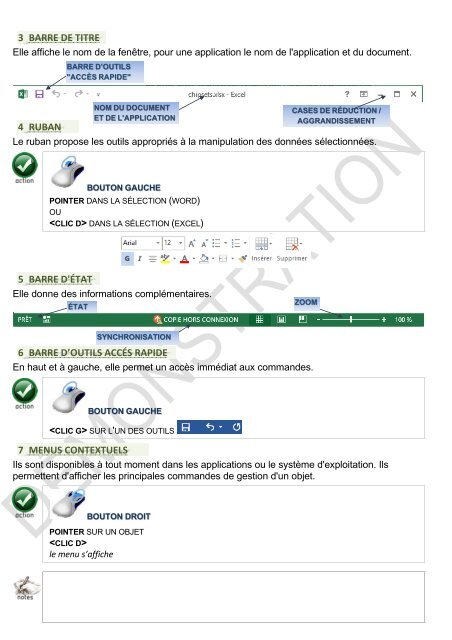Support de cours Sage gestion commerciale I7
EAN: 9782916950549 Ce support de cours sur Sage gestion commerciale I7 version 8 comprend de nombreuses illustrations commentées. Leur contenu est codifié avec des icônes indiquant la nature de l'information : procédure, information, conseil, danger, exemple...Il comprend aussi un exercice complet téléchargeable sur notre site. Le lien de téléchargement est indiqué dans le cours. Comment utiliser Sage™ Gestion commerciale sous Windows ? Lancer l'application, la fermer, les fenêtres, la barre de titre, le volet gauche, le ruban... Comment paramétrer Sage™ Gestion commerciale ? Les paramètres société, la structure, les contacts, la logistique, le plan comptable, les tiers, les journaux, les banques, les taux de taxe… Comment gérer les droits d'accès dans Sage™ Gestion commerciale ? Comment gérer les commandes fournisseurs dans Sage™ Gestion commerciale ? La commande, la réception, la facture... Comment gérer les commandes clients ? Le devis, la commande, la livraison, la facture... Comment gérer les articles et les familles ? Le stock, les entrées, les sorties, la disponibilité, la dépréciation, le réapprovisionnement, l'inventaire... Comment enregistrer les règlements ? L'enregistrement, le lettrage… Comment gérer les représentants ? Les barèmes, les commissions… Comment interroger les comptes ? Fournisseurs, clients, articles... Comment éditer les états ? Fournisseurs, clients, articles... Comment maintenir et pérenniser les données ? La maintenance, la sauvegarde... Ce cours répond à toutes ces questions et bien d'autres encore, de manière simple, illustrée et commentée au point qu'il vous deviendra vite indispensable, posé à coté de votre ordinateur.
EAN: 9782916950549
Ce support de cours sur Sage gestion commerciale I7 version 8 comprend de nombreuses illustrations commentées. Leur contenu est codifié avec des icônes indiquant la nature de l'information : procédure, information, conseil, danger, exemple...Il comprend aussi un exercice complet téléchargeable sur notre site. Le lien de téléchargement est indiqué dans le cours.
Comment utiliser Sage™ Gestion commerciale sous Windows ? Lancer l'application, la fermer, les fenêtres, la barre de titre, le volet gauche, le ruban...
Comment paramétrer Sage™ Gestion commerciale ? Les paramètres société, la structure, les contacts, la logistique, le plan comptable, les tiers, les journaux, les banques, les taux de taxe…
Comment gérer les droits d'accès dans Sage™ Gestion commerciale ?
Comment gérer les commandes fournisseurs dans Sage™ Gestion commerciale ? La commande, la réception, la facture...
Comment gérer les commandes clients ? Le devis, la commande, la livraison, la facture...
Comment gérer les articles et les familles ? Le stock, les entrées, les sorties, la disponibilité, la dépréciation, le réapprovisionnement, l'inventaire...
Comment enregistrer les règlements ? L'enregistrement, le lettrage…
Comment gérer les représentants ? Les barèmes, les commissions…
Comment interroger les comptes ? Fournisseurs, clients, articles...
Comment éditer les états ? Fournisseurs, clients, articles...
Comment maintenir et pérenniser les données ? La maintenance, la sauvegarde...
Ce cours répond à toutes ces questions et bien d'autres encore, de manière simple, illustrée et commentée au point qu'il vous deviendra vite indispensable, posé à coté de votre ordinateur.
Create successful ePaper yourself
Turn your PDF publications into a flip-book with our unique Google optimized e-Paper software.
3 BARRE DE TITRE<br />
Elle affiche le nom <strong>de</strong> la fenêtre, pour une application le nom <strong>de</strong> l'application et du document.<br />
BARRE D’OUTILS<br />
"ACCÈS RAPIDE"<br />
4 RUBAN<br />
NOM DU DOCUMENT<br />
ET DE L'APPLICATION<br />
CASES DE RÉDUCTION /<br />
AGGRANDISSEMENT<br />
Le ruban propose les outils appropriés à la manipulation <strong>de</strong>s données sélectionnées.<br />
BOUTON GAUCHE<br />
POINTER DANS LA SÉLECTION (WORD)<br />
OU<br />
DANS LA SÉLECTION (EXCEL)<br />
5 BARRE D'ÉTAT<br />
Elle donne <strong>de</strong>s informations complémentaires.<br />
ÉTAT<br />
ZOOM<br />
SYNCHRONISATION<br />
6 BARRE D’OUTILS ACCÉS RAPIDE<br />
En haut et à gauche, elle permet un accès immédiat aux comman<strong>de</strong>s.<br />
BOUTON GAUCHE<br />
SUR L'UN DES OUTILS<br />
7 MENUS CONTEXTUELS<br />
Ils sont disponibles à tout moment dans les applications ou le système d'exploitation. Ils<br />
permettent d'afficher les principales comman<strong>de</strong>s <strong>de</strong> <strong>gestion</strong> d'un objet.<br />
BOUTON DROIT<br />
POINTER SUR UN OBJET<br />
<br />
le menu s’affiche